Počítač Mac je všestranné zařízení a jeden z jeho největších stimulátorů produktivity se nazývá Hot Corners. Tato praktická funkce je poněkud skryta v Předvolbách systému, ale je snadný přístup a rychlé nastavení, když víte, kde hledat.
Obsah
- Co jsou Hot Corners na Macu?
- Jak nastavit Hot Corners
- Jak používat Hot Corners MacOS
- Použijte Hot Corners MacOS pro snazší přetahování
- Co když Hot Corners vašeho Macu nefungují?
Na Macu je snazší navigace při používání Hot Corners, odpadá nutnost pamatovat si klávesové zkratky, a to může dokonce urychlit operace přetahování. Tato funkce může být za určitých okolností trochu matoucí, ale pomocí několika tipů může být používání Hot Corners bezbolestné, jakmile se s nimi seznámíte a vytvoříte si svalovou paměť.
Doporučená videa
Snadný
5 minut
Mac nebo MacBook

Co jsou Hot Corners na Macu?
Na počítačích Mac termín Horké rohy znamená, že se při přesunutí ukazatele do rohu obrazovky stane něco zvláštního. Jsou čtyři Horké rohy a 10 možných akcí pro každý roh spolu s možností zakázat roh. Otevírací
panel, vytvoření a Rychlá poznámka, uspání displeje a další lze provést jednoduše pomocí myši Macu nebo trackpadu MacBooku k posunutí ukazatele do rohu.Jak nastavit Hot Corners
Krok 1: Umožnit Horké rohy, OTEVŘENO Systémové preference a do vyhledávacího pole vpravo nahoře zadejte „Hot Corners“ nebo otevřete Plocha a spořič obrazovky podokno, vyberte Spořič obrazovkya otevřete Horké rohy možnosti pomocí tlačítka vpravo dole.
Li Horké rohy jsou vypnuty, uvidíte čtyři nabídky s pomlčkami, které obklopují malý displej Mac a jsou umístěny vedle každého rohu. Jestli nějaký Horké rohy jsou již přiřazeny, aktuálně vybrané akce se objeví vedle rohu, který je aktivuje.

Krok 2: Vyberte si jeden z MacOS Horký koutek nabídky pro zobrazení seznamu akcí. Jakýkoli roh lze nastavit na otevření Řídicí středisko, který zobrazuje všechny otevřené aplikace; Aplikace Windows, okna aktuální aplikace; a Centrum oznámení; nebo plocha počítače.
Můžete nastavit počítače Mac Horký koutek pro ovládání spořiče obrazovky, jeho spuštění bez čekání několik minut, než se zapne, nebo jeho deaktivace, když čtete.
Možná budete chtít okamžitě uspat displej nebo uzamknout obrazovku Macu pomocí a Horký koutek.
Existují také dvě možnosti spuštění aplikace, jedna, která se otevře panel zobrazíte seznam všech aplikací a Rychlá poznámka, který otevře malé okno pro poznámky.
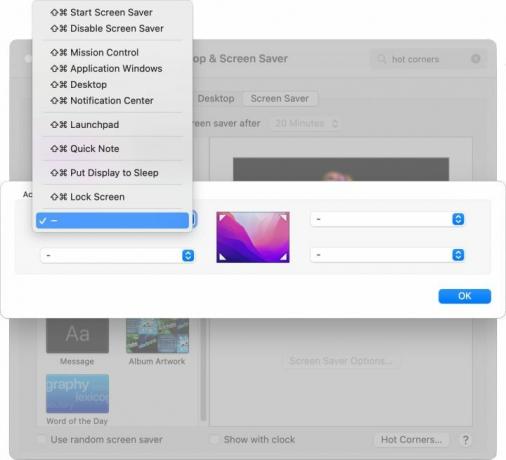
Příbuzný
- Na Macu můžete hrát téměř jakoukoli hru pro Windows – zde je návod
- M3 Mac mohou být uvedeny na trh letos – s překvapivým přírůstkem
- MacBooků je příliš mnoho
Jak používat Hot Corners MacOS
Můžete aktivovat kteroukoli z akcí přiřazených k a Horký koutek přesunutím ukazatele do rohu. Nebojte se, že by to narušovalo normální používání, protože přiblížit se nestačí. Chcete-li spustit akci, musíte zatlačit celou cestu do levého horního, pravého horního, levého dolního nebo pravého dolního rohu.
Použijte Hot Corners MacOS pro snazší přetahování
Můžeš použít Horké rohy při přetahování textu, souborů nebo obrázků do jiného okna. To ušetří obrovské množství času a úsilí, pokud máte často otevřených několik překrývajících se oken. Spíše než přeuspořádávání umístit zdroj a cíl vedle sebe, můžete použít Horké rohy. To dělá přetažením MacOS mnohem mocnější.
Pokud Horký koutek je nastaveno na plocha počítače, Řídicí střediskonebo Aplikace Windows, přetažením do tohoto rohu zobrazíte tato místa jako zónu přetažení. Je to jako být schopen sáhnout za ostatní okna a spadnout téměř kamkoli.

Co když Hot Corners vašeho Macu nefungují?
Někdy váš Mac Horké rohy nemusí fungovat podle očekávání. Ve většině případů je to proto, že jeden nebo více navíc monitory jsou připojeny a nastaveny jako Rozšířený displej.
V tomto režimu MacOS zachází se dvěma obrazovkami jako jeden velký displej a to znamená nějaké Horké rohy může být umístěn na sekundárním monitoru. Například doleva Horké rohy se může chovat normálně, ale když se přesunete do pravého rohu nebo okraje, ukazatel se zobrazí na rozšířené druhé obrazovce.
V ostatních případech je k odstranění problému nutné resetovat systém řízení spotřeby. Zde je návod, jak vyřešit oba problémy.
Krok 1: Otevři Displeje panel MacOS' Systémové preference a přetáhněte polohu sekundárního displeje tak, aby nebyl přesně zarovnán s primárním displejem.
Pokud roh hlavní obrazovky přesahuje roh druhého displeje, budete to moci použít Horký koutek na primární i sekundární obrazovce.
Kompromisem je, že fyzické umístění dalšího monitoru nemusí odpovídat tomu, kde si MacOS myslí, že je. To znamená, že když přesunete ukazatel na jiný displej, může se zdát, že přeskakuje, místo aby plynule přecházel.
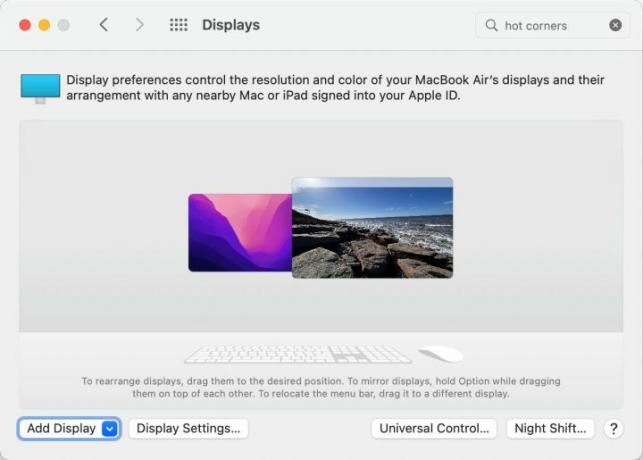
Krok 2: Pokud problém nezpůsobuje více monitorů, možná budete muset resetovat řadič správy systému (SMC), který řídí, jak váš Mac spravuje energii. Od té doby Horké rohy souvisí se spořičem obrazovky a režimem spánku, může SMC bránit normálnímu provozu této funkce. Na počítačích Apple Silicon Mac jej jednoduše zapojte do napájení a restartujte Mac, abyste resetovali SMC.
Pokud vlastníte Intel MacBook, je vyžadována speciální kombinace klávesnice. Stiskněte a podržte Control, Option a Shift po dobu sedmi sekund, poté podržte tlačítko napájení pro vypnutí MacBooku. Podržte všechny tři klávesy a tlačítko napájení dalších sedm sekund. Poté počkejte několik sekund a znovu zapněte napájení.
U stolních počítačů Intel Mac lze SMC resetovat odpojením počítače od napájení. Po odpojení Macu počkejte 15 sekund, poté jej znovu zapojte, počkejte dalších pět sekund a poté jej zapněte.
Resetování SMC by mělo vyřešit jakýkoli přetrvávající problém s Mac Horké rohy Vlastnosti.
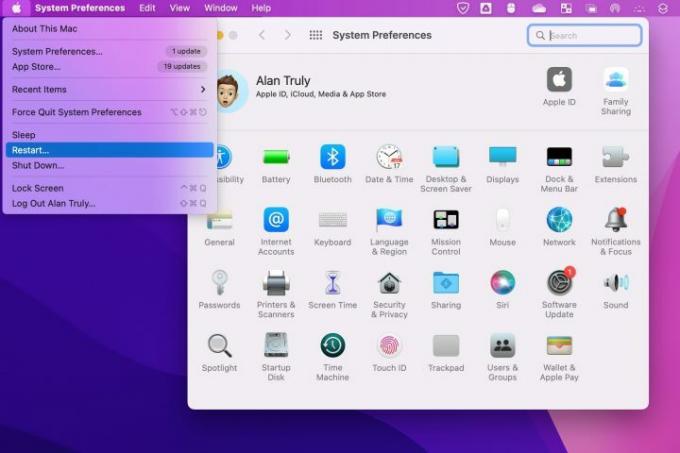
MacOS Horké rohy jsou skvělými šetřiči času. Navigace na Macu je mnohem snazší a přetahování je super nabité, když a Horký koutek se používá. Spořič obrazovky se neočekávaně nespustí, pokud se ukazatel přesune do rohu deaktivace, a může rychle uzamknout Mac, když se vzdálíte. Stojí za to věnovat pár minut seznámení a nastavení Horké rohy na vašem Macu, aby bylo vše o něco jednodušší.
Doporučení redakce
- Nejlepší nabídky MacBooků do školy: Ušetřete na MacBooku Air a Pro
- M3 MacBook Pro se možná spustí dříve, než kdokoli čekal
- MacBook Air je stále za nejnižší cenu po Prime Day 2023
- Veřejná beta verze macOS Sonoma: více než jen spořiče obrazovky
- Tato fantastická nabídka MacBook Air končí o půlnoci
Upgradujte svůj životní stylDigitální trendy pomáhají čtenářům mít přehled o rychle se měnícím světě technologií se všemi nejnovějšími zprávami, zábavnými recenzemi produktů, zasvěcenými úvodníky a jedinečnými náhledy.




